win10账户怎么删除本地账户 win10本地账户删除方法
更新时间:2024-07-22 12:51:39作者:yang
在使用Windows 10系统时,有时候我们可能会需要删除本地账户,要删除Win10本地账户,首先需要进入系统设置,然后选择账户选项,接着找到本地账户并选择删除。在删除本地账户之前,务必备份好重要的数据,以免造成数据丢失。下面我们来详细了解一下Win10本地账户的删除方法。
具体方法:
1.首先,我们打开电脑,在电脑桌面上找到控制面板,然后点击打开控制面板。
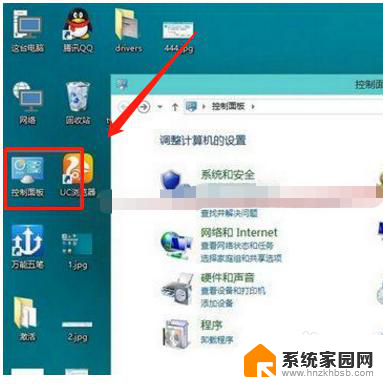
2.进入控制面板后,我们点击页面右侧的更改用户类型。打开后选择要删除的账户。
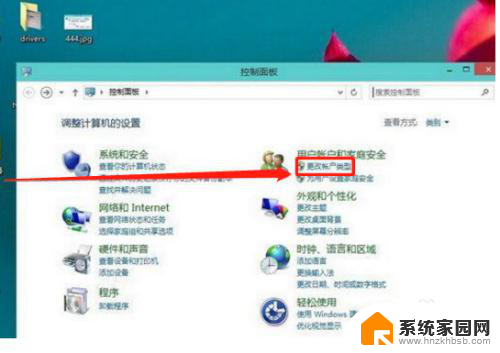
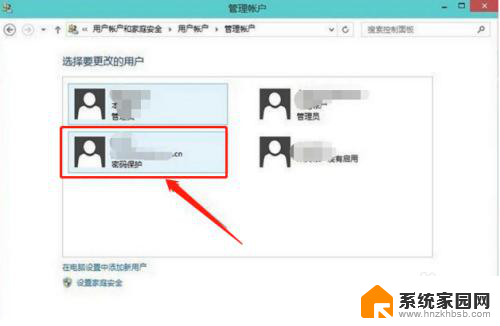
3.然后在弹出的更改账户页面,我们找到删除账户选项,然后点击删除账户。
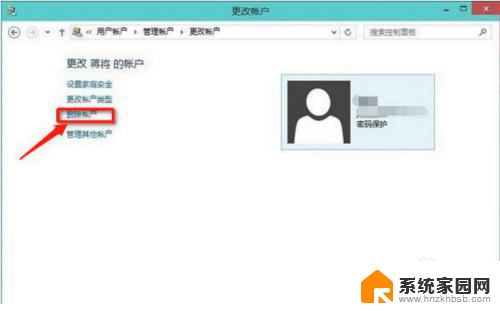
4.点击删除后会出现是否保存这个账户在本机上的相关资料,删除还是保存根据自己的实际情况而定。
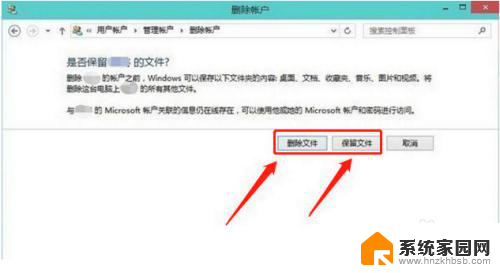
5.最后点击确认删除这个账户,如果用户的配置文件比较多则点删除后需要等持的时候比较长。删除成功后在账户列表中就没有这个用户了。

以上就是如何删除win10本地账户的全部内容,如果你遇到了这个问题,可以尝试按照上面的方法来解决,希望这对你有所帮助。
win10账户怎么删除本地账户 win10本地账户删除方法相关教程
- win10电脑账户怎么删除账户 WIN10删除用户账户的步骤
- 电脑用户账户怎么删除 WIN10如何删除用户账户
- win10切换本地账户登录 Win10本地账户无法切换怎么办
- win10本地账户登录怎么进microsoft账户应用 win10本地账户切换到microsoft账户的步骤
- win10删除未知账户 WIN10系统删除文件出现未知账户怎么办
- win10怎么删除登录界面的历史账户 Windows10删除账户步骤
- win10切换本地账户 win10如何切换本地账户
- win10微软用户密码忘记怎么切换本地用户 Win10本地账户切换为Microsoft账户步骤
- win10登录本地账户 Win10如何改用离线账户登录
- windows怎么更改本地账户 怎样在Win10中更改本地用户账户的名称
- 电脑网络连上但是不能上网 Win10连接网络显示无法连接但能上网的解决方法
- win10无线网密码怎么看 Win10系统如何查看已连接WiFi密码
- win10开始屏幕图标点击没反应 电脑桌面图标点击无反应
- 蓝牙耳机如何配对电脑 win10笔记本电脑蓝牙耳机配对方法
- win10如何打开windows update 怎样设置win10自动更新功能
- 需要系统管理员权限才能删除 Win10删除文件需要管理员权限怎么办
win10系统教程推荐
- 1 win10和win7怎样共享文件夹 Win10局域网共享问题彻底解决方法
- 2 win10设置桌面图标显示 win10桌面图标显示不全
- 3 电脑怎么看fps值 Win10怎么打开游戏fps显示
- 4 笔记本电脑声音驱动 Win10声卡驱动丢失怎么办
- 5 windows查看激活时间 win10系统激活时间怎么看
- 6 点键盘出现各种窗口 如何解决Win10按键盘弹出意外窗口问题
- 7 电脑屏保在哪里调整 Win10屏保设置教程
- 8 电脑连接外部显示器设置 win10笔记本连接外置显示器方法
- 9 win10右键开始菜单没反应 win10开始按钮右键点击没有反应怎么修复
- 10 win10添加中文简体美式键盘 Win10中文输入法添加美式键盘步骤